|
Possiamo cominciare
- Tavolozza
dei colori: imposta in primo piano il colore N.ro 1 e
come sfondo il colore N.ro 2
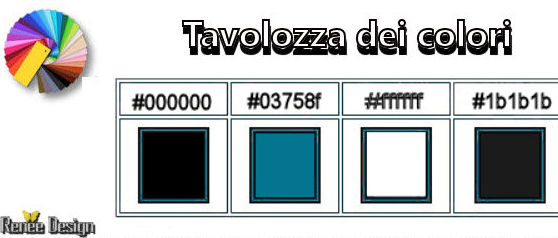
- Prepara un
gradiente di primo piano - stile sprazzo di luce - così
configurato:
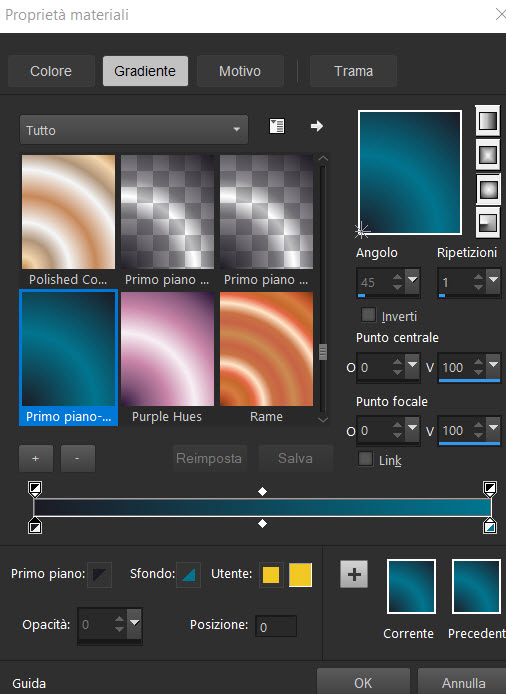
1. Apri
un'immagine trasparente di 1100 x 655 pixels
2. Attiva lo
strumento Riempimento
 e
riempi il livello con il gradiente e
riempi il livello con il gradiente
3. Effetti>Plugin><
I.C.NET Software >Filter Unlimited 2.0>&<Bkg
Kaleidoscope> - Cake Mix per default 169/169
4. Effetti>Plugin><
I.C.NET Software >Filter Unlimited
2.0>It@lian Editors
Effect>Effetto fantasma a 14/14
5.
Effetti>Effetti di distorsione>Mulinello
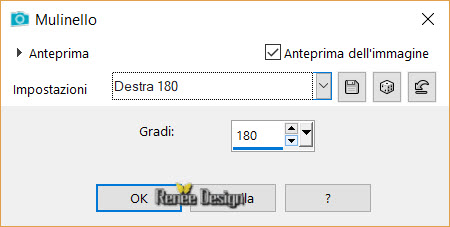
6.
Livelli>Duplica
7. Effetti>Plugin>Adjust
variation>More blue
8.
Regola>Sfocatura>Sfocatura gaussiana a 55
9. Effetti>Plugin>Medhi>Sorting
Tiles
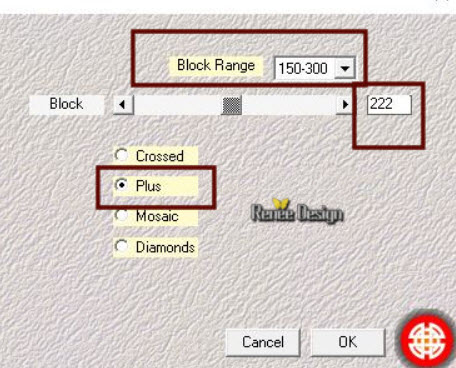
10. Apri la
maschera "20/20" ed iconizzala
. Torna al tuo lavoro
. Livelli>Nuovo livello maschera>da immagine
. Scorrendo il menù della finestra che si apre, cerca e
carica la maschera appena aperta
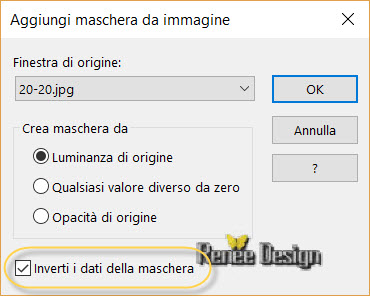
- Livelli>Unisci>Unisci gruppo
11. Apri la
maschera "Masque_Gothique_29" iconizzala
. Torna al tuo lavoro
. Livelli>Nuovo livello maschera>da immagine
. Scorrendo il menù della finestra che si apre, cerca e
carica la maschera appena aperta
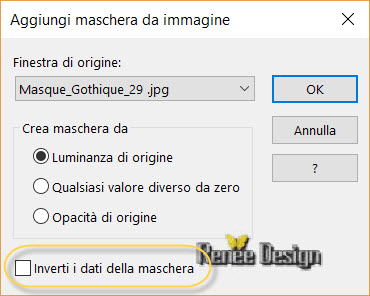
- Livelli>Unisci>Unisci gruppo
12.
Effetti>Effetti di riflesso>Specchio rotante
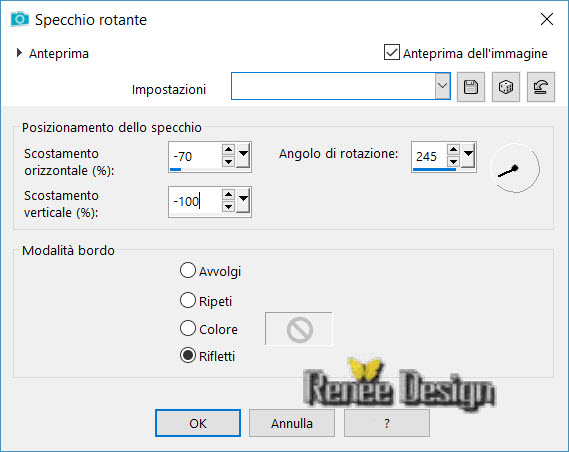
13.
Effetti>Effetti di trama>Mosaico antico
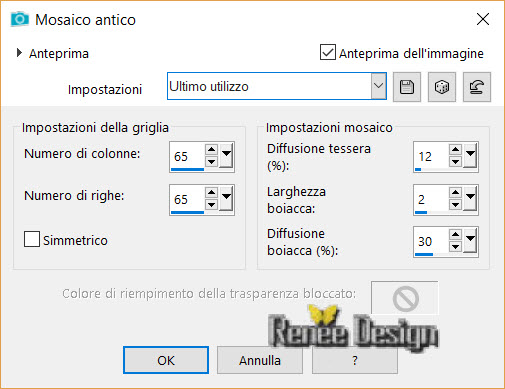
14.
Effetti>Effetti immagine>Motivo unico - per default
15.
Effetti>Effetti di riflesso>Specchio rotante
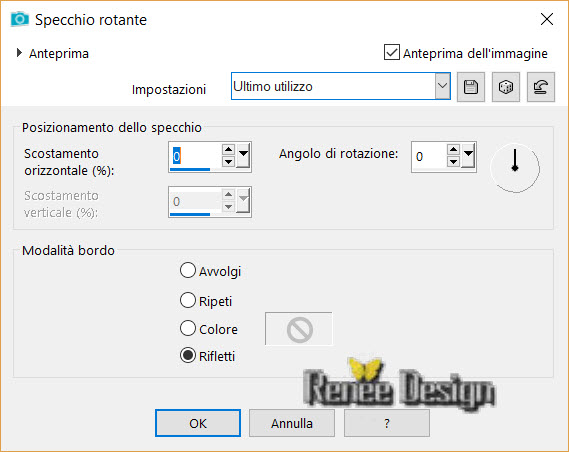
16. Effetti>Plugin><
I.C.NET Software >Filter Unlimited 2.0>Filter Factory
Gallery P>Frame 22 Seamless...
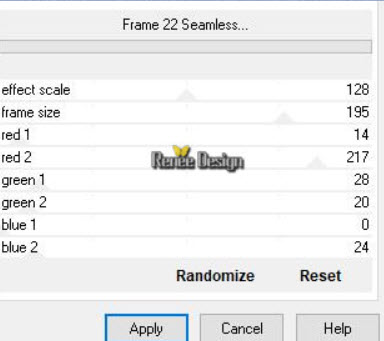
17. Attiva lo
strumento Selezione>Selezione personalizzata

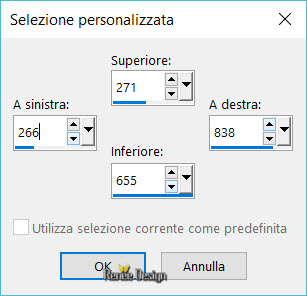
CANCELLA

SELEZIONI>DESELEZIONA TUTTO
- Tavolozza
dei colori - imosta in primo piano il bianco e come
sfondo il colore n.ro 4
- Prepara un
gradiente . stile sprazzo di luce, così configurato:
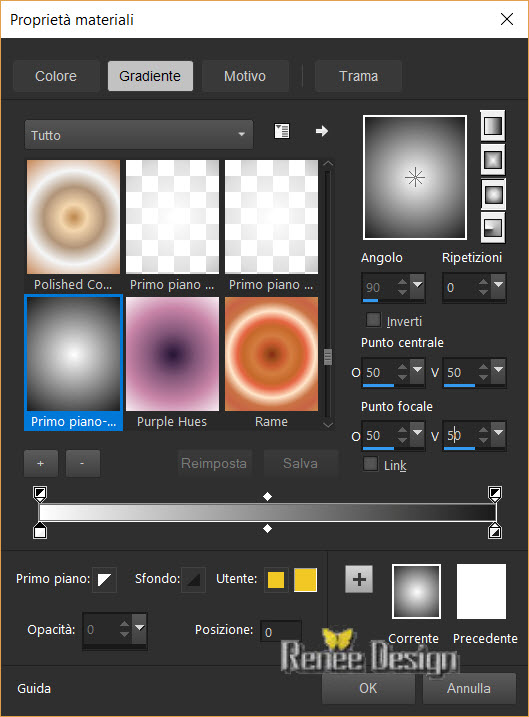
18.
Livelli>Nuovo livello raster
19. Attiva lo
strumento Selezione>Selezione personalizzata

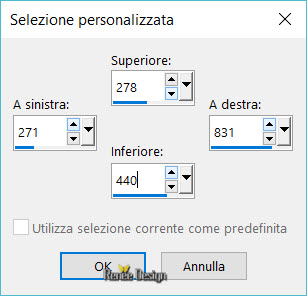
20. Attiva lo
strumento Riempimento
 -
opacità a 50 e riempi la selezione con il gradiente -
opacità a 50 e riempi la selezione con il gradiente
SELEZIONI>DESELEZIONA TUTTO
21. Effetti>Plugin><
I.C.NET Software >Filter Unlimited 2.0>It@lian Editors
Effect - Effetto Fantasma a 11/11
22.
Livelli>Duplica
23.
Immagine>Ruota per gradi 90° a destra
24. Effetti>Plugin><
I.C.NET Software >Filter Unlimited 2.0>It@lian Editors –
Mosaico a 10/13/127
25. Effetti>Plugin><
I.C.NET Software >Filter Unlimited 2.0>It@lian Editors
Effect - Effetto Fantasma a 11/11
26.
Effetti>Effetti immagine>Scostamento O = -395 e V = 0
Trasparente
27.
Livelli>Duplica
-
Immagine>Rifletti
28.
Livelli>Unisci>Unisci giù
29. Effetti>Plugin>Eye
Candy 5 Impact>Perspective Shadow - colore n.ro 2
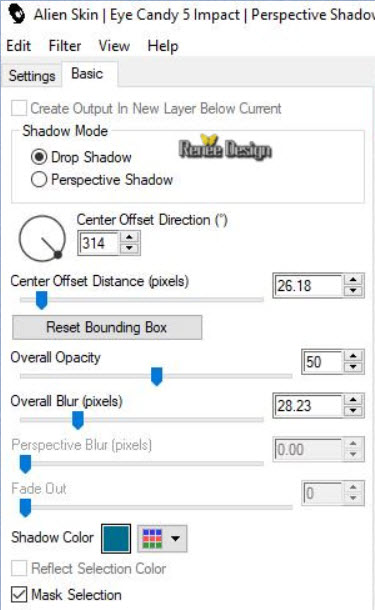
- Tavolozza
dei livelli - posizionati sul livello sottostante -
Raster 2
30. Effetti>Plugin>AFS
Import>sqborder 2
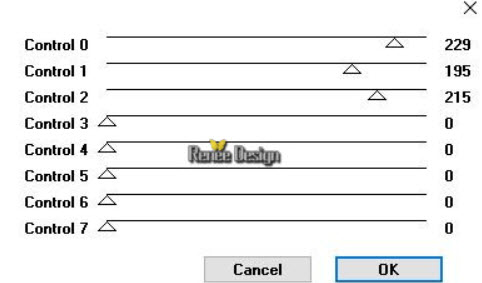
31.
Effetti>Effetti bordo>Aumenta
32. Effetti>Plugin>MuRa's
Meister>Perspective Tilling
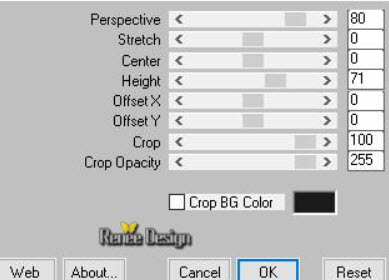
33.
Effetti>Effetti immagine>Scostamento O = 0 e V = -150
Trasparente
34. Attiva lo
strumento Selezione (S) - rettangolo e seleziona così:
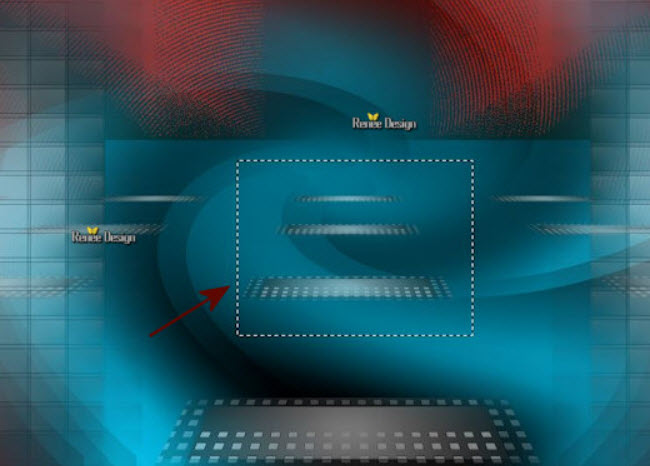
35.
Modifica>Taglia
-
Modifica>Copia - torna al tuo lavoro ed incolla come
nuovo livello
SELEZIONI>DESELEZIONA TUTTO
36.
Effetti>Effetti immagine>Scostamento O = -374 e V = -250
Trasparente
37.
Livelli>Duplica
38.
Immagine>Rifletti
39.
Livelli>Unisci>Unisci giù - due volte
40. Effetti>Plugin>Eye
Candy 5>Impact>Perspective Shadow- Preset Drop Shadow
blury
41.
Tavolozza dei livelli - cambia la modalità di
miscelatura di questo livello in Luce netta
- Il tuo
lavoro, a questo punto, si presenta così:
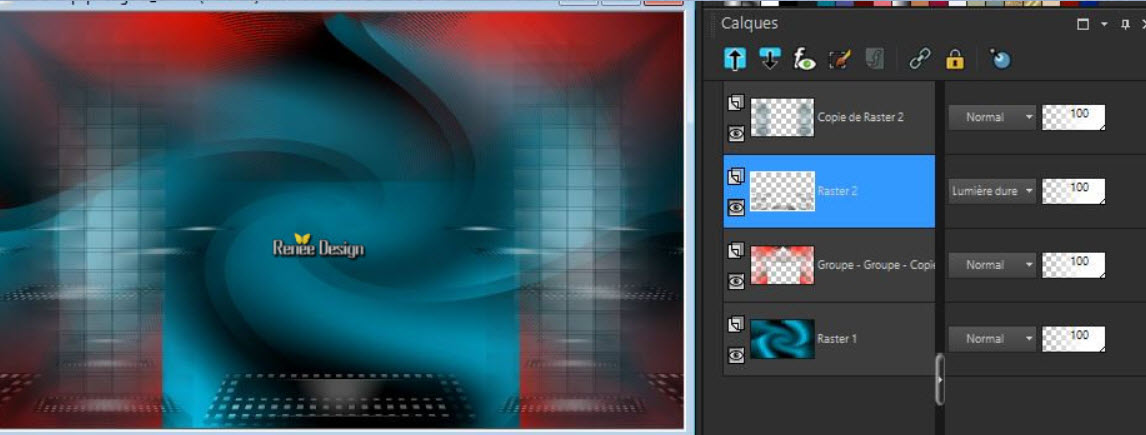
- Tavolozza di
livelli - posizionati in alto
42.
Livelli>Duplica
43. Effetti>Plugin>MuRa's
Meister>Copies
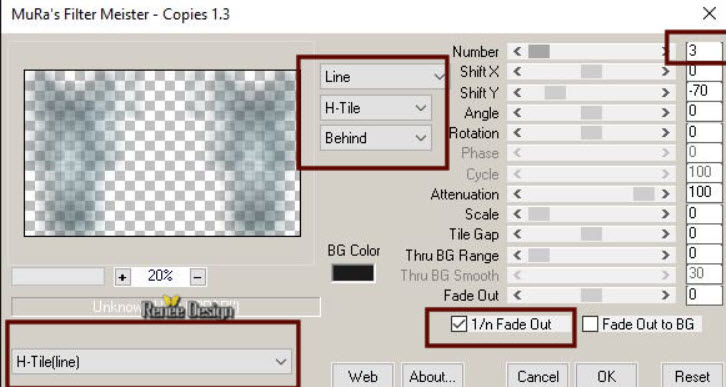
44.
Tavolozza dei livelli - cambia la modalità di
miscelatura di questo livello in Sovrapponi
45.
Effetti>Effetti bordo>Aumenta
- Tavolozza
dei livelli - Posizionati sul livello Raster 2
46.
Effetti>Effetti 3D>Sfalsa Ombra

- Tavolozza
dei livelli - posizionati in alto
47.
Livelli>Nuovo livello raster
48.
Selezioni>Carica/salva selezione>Carica selezione da
disco - Cerca e carica la selezione "Gothique_29_1"
49. Attiva lo
strumento Riempimento
 -
opacità a 100 e riempi la selezione con il bianco -
opacità a 100 e riempi la selezione con il bianco
SELEZIONI>DESELEZIONA TUTTO
50.
Effetti>Effetti di distorsione>Onda
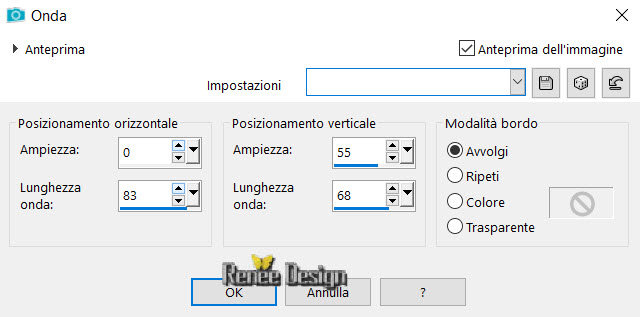
51. Attiva lo
strumento Selezione>Selezione personalizzata

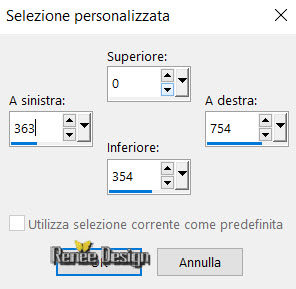
CANCELLA

SELEZIONI>DESELEZIONA TUTTO
52. Apri il
tube "Renee_TUBES_RMTICH.pspimage"
53.
Immagine>Ridimensiona a 60%
54.
Modifica>Copia - torna al tuo lavoro ed incolla come
nuovo livello
55.
Oggetti>Allinea>Inferiore
56.
Livelli>Nuovo livello raster
57.
Selezioni>Carica/salva selezione>Carica selezione da
disco - Cerca e carica la selezione "Gothique_29_2"
58. Attiva lo
strumento Riempimento
 e
riempi la selezione con il bianco (4 clics) e
riempi la selezione con il bianco (4 clics)
SELEZIONI>DESELEZIONA TUTTO
59. Apri il
tube "Renee_TUBES_Gothique_29"
- Attiva il
livello "base" di questo tube
-
Modifica>Copia - torna al tuo lavoro ed incolla come
nuovo livello
60.
Effetti>Effetti immagine>Scostamento O = 370 e V = -267
Trasparente
61. Riapri lo
stesso tube
- Attiva il
livello "cheval"
-
Modifica>Copia - torna al tuo lavoro ed incolla come
nuovo livello
- Posiziona
sul tube precedente
62. Sempre
sullo stesso tube attiva i livelli "cage e Raster 1"
-
Modifica>Copia - torna al tuo lavoro ed incolla come
nuovo livello
- Posiziona
correttamente
- Verifica che
tutto sia ben posizionato
63.
Immagine>Aggiungi bordatura - 1 pixel in nero
64.
Immagine>Aggiungi bordatura - 50 pixels in bianco
65.
Immagine>Aggiungi bordatura - 2 pixels in nero
66.
Immagine>Aggiungi bordatura - 30 pixels in bianco
67.
Selezioni>Seleziona tutto
68.
Selezioni>Modifica>Contrai - 55 pixels
69. Effetti>ffetti
3D>Sfalsa Ombra 1/1/100/50 in nero
SELEZIONI>DESELEZIONA TUTTO
70. Apri il
tube "cadre"
-
Modifica>Copia - torna al tuo lavoro ed incolla come
nuovo livello
71. Scrivi il
titolo con il font allegato
72.
Livelli>Unisci>Unisci visibile
73.
Immagine>Ridimensiona a 999 pixels di larghezza
Il
tutorial è terminato
Spero abbiate gradito eseguirlo
Grazie
Renée
Scritto il 02/01/2019
pubblicato
nel 2019
*
Ogni somiglianza con una lezione esistente è una pura
coincidenza
*
Non dimenticate di ringraziare i tubeurs e le
traduttrici che lavorano con e per noi.
Grazie
|